ישנן סיבות רבות לעזוב את Google Photos לטובת אמזון תמונות. האחרון מציע אפשרויות טובות יותר ותכונות מתקדמות יותר. זה נכון במיוחד אם כבר נרשמתם ל-Amazon Prime/Amazon Drive, מכיוון שהשירות מגיע כלול.

עם זאת, המעבר מ-Google Photos ל- Amazon Photos הוא קצת מסובך וייקח קצת זמן. למרבה הצער, Google Photos כבר לא מאפשר סנכרון עם Google Drive, כך שהסנכרון וההעלאה לא עובדים יותר.
אתה עדיין יכול להעביר את התמונות שלך מ-Google Drive לאמזון פריים, אבל זה ייקח קצת עבודה. תמונות באיכות גבוהה יותר ושטח האחסון הנוסף יעשו את זה שווה את זה. שלא לדבר על כך, אם אי פעם תינעל מחוץ לחשבון Google שלך, התמונות האהובות עליך יישמרו בתמונות של אמזון.
היתרונות של אמזון תמונות
אמזון תמונות מצטיינת בכל הנוגע למגבלות אחסון. היכן ש-Google Photos מאפשרת לך אחסון חינם לתמונות של עד 16 מגה-פיקסל, חברי אמזון פריים יכולים להעלות לאפליקציה מספר בלתי מוגבל של תמונות ברזולוציה מלאה. זה שימושי במיוחד עבור צלמים ומעצבים גרפיים, שיוכלו לאחסן מספר בלתי מוגבל של קבצי RAW ב-Amazon Photos, במקום להמיר אותם אוטומטית ל-JPEG על ידי Google Photos.
Amazon Photos מציעה גם Family Vault ו-Amazon Prints. הכספת המשפחתית מאפשרת לך להוסיף עד 5 בני משפחה לחשבון התמונות שלך, כלומר הם מקבלים גם גישה לתמונות אמזון ללא תשלום. Amazon Prints מציעה אפשרויות שימושיות רבות להדפסת התמונות שלך על פריטים שונים. בהשוואה לשיתוף של אדם אחד ושתי אפשרויות הדפסה של Google Photos, אמזון היא המנצחת הברורה כאן.
מוריד מ-Google Photos
כפי שהזכרנו קודם לכן, זו לא הדרך הקלה או המהירה ביותר לעקיפת הבעיה, אבל היא זו הזמינה כרגע. ההוראות יהיו שונות מעט אם אתה משתמש בטלפון או במחשב שלך.
מהמחשב שלך
כנראה שעדיף להשתמש במחשב מכיוון שתזדקק לשטח האחסון למשך דקה. אם יש לך טלפון או טאבלט עם אחסון גבוה יותר, ייתכן שיהיה אפשר להשתמש בזה.
- פתח את Google Photos במחשב שלך והיכנס.
- לחץ על 'תמונות' הממוקם בצד שמאל של החלון

- העבר את הסמן מעל תמונה שברצונך להוריד
- לחץ על הסימון הלבן (הוא יהפוך לכחול)
- גלול בין התמונות שלך ולחץ על כל אחת שתרצה להעביר לאמזון פריים תמונות
- לאחר שבחרת את תמונות הרצון לחץ על שלושת הקווים האנכיים בפינה הימנית העליונה

- לחץ על 'הורד'
מכאן, תעקוב אחר הנחיות המחשב שלך כדי לאחסן את התוכן במחשב שלך.
מהסמארטפון או הטאבלט שלך
היכנס לאפליקציית תמונות Google ופעל לפי הוראות האימות. מכאן, בצע את ההוראות הבאות:
- הקש על 'תמונות' הממוקם בצד שמאל למטה
- לחץ לחיצה ארוכה על אחת התמונות שלך
- הקש על כל תמונה כך שהעיגול החלול יהפוך לסימן ביקורת כחול
- לאחר שהקשת על כל אחת מהן בחר את שלוש הנקודות האנכיות בפינה הימנית העליונה
- הקש על 'שמור במכשיר'
הערה: בחר רק את התמונות שעדיין לא נשמרו במכשיר שלך, אחרת לא תראה את האפשרות 'שמור במכשיר'.
לאפליקציית גוגל תמונות יש אפשרות גלילה נחמדה המאפשרת לך לחזור לחודש או שנה מסוימים. אם אתה זוכר מתי רכשת לראשונה את הטלפון שלך, חזרה לתאריך זה מקל על זה.
גיבוי ל-Amazon Prime Photos
השלב הבא יהיה לשים את כל התמונות שלך באמזון פריים.
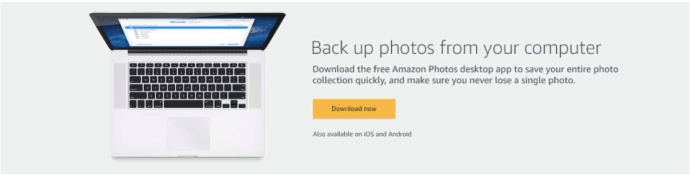
הירשם והגדר את Prime Photos
קודם כל, שימו לב שהדרך הטובה ביותר להשיג תמונות של אמזון היא להפוך למנוי של אמזון פריים, מכיוון שזה מגיע עם אפשרויות טובות בהרבה מאשר להירשם ל-Amazon Drive. אם אינך חבר פריים, היכנס לחשבון אמזון שלך ושדרג את החברות שלך.
לאחר שתגדיר את הכספת המשפחתית שלך (לא חובה, אבל בהחלט מומלץ), שקול להפוך את הוסף העלאות לכספת המשפחתית אפשרות מופעלת.
אפליקציית Prime Photos
הורד והתקן את אפליקציית Prime Photos במכשיר שלך. אם אתה רוצה ש- Prime Drive יגבה את התמונות והסרטונים של הטלפון שלך באופן אוטומטי, עבור אל הגדרות והפעל את אפשרות השמירה האוטומטית על ידי ניווט אל שמירה אוטומטית והפעלת המחוונים שליד תמונות ו סרטונים.
העלה לאמזון דרייב
הורד והתקן את אפליקציית שולחן העבודה של Amazon Drive וגבה את כל התמונות והסרטונים הרצויים.

אתה יכול לשמור את תמונות Google כאפשרות גיבוי או שאתה יכול למחוק אותו לאחר שווידאת שכל התמונות שלך נמצאות בבטחה באמזון פריים.
השלבים האחרונים
עכשיו כשהתמונות שלך מאובטחות, תצטרך לנקות את הבלגן שנותר מאחור. בהתאם לסיבה להעברת תוכן הרחק מ-Google Photos, ייתכן שתרצה להשבית או למחוק את האפליקציה.
כבה את הגיבוי והסנכרון בתמונות Google
זהו השלב האחרון הכולל את אפליקציית Google Photos. אם ברצונך לשמור את האפליקציה, עבור להגדרות וסובב את גיבוי וסנכרון אפשרות כבויה.
אם אינך זקוק עוד לאפליקציית תמונות Google, אל תהסס למחוק אותה כעת. עם זאת, מומלץ לשמור אותו מותקן עד שתסיים להעביר תמונות.
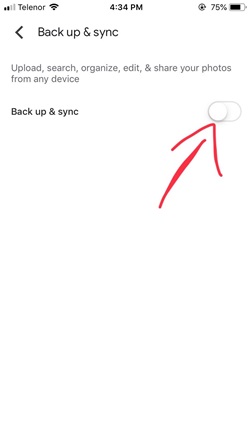
מחק את התמונות מהמחשב או מהטלפון שלך
אל תשכח למחוק את התוכן מהמחשב שלך כדי לפנות את השטח לגבות. אתה יכול להעביר אותו לכונן קשיח חיצוני, או למחוק אותו לחלוטין. בין אם אתה משתמש ב-Mac או ב-PC, עבור אל ההורדות שלך והסר את הקבצים.
דרכים לעקיפת הבעיה
למרות שזה לא פשוט בכלל, נראה שזו הדרך הפשוטה ביותר להעביר את התמונות שלך מגוגל לאמזון. אם אתה משתמש בטלפון אנדרואיד, ישנן אפשרויות Android Beam ו- Wifi Direct המשמשות להעברת נתונים.
אם יש לך את הזמן והידע להשתמש באפשרויות אלה, תוכל להעביר תוכן ישירות מתמונות Google במכשיר אנדרואיד אחד לאחר. למרבה הצער, רק כל כך הרבה תוכן יכול לנסוע בכל פעם, כך שתשקיע יותר זמן בשליחת חמש או עשר תמונות בכל פעם.
אותו הדבר נכון לגבי מכשירי אייפון עם AirDrop, גם אם Google Photos נתנה לך את האפשרות, תוכל לשלוח רק כמה בכל פעם.
בשלב מסוים יופיעו דרכים לעקיפת הבעיה שיקלו על התהליך הזה. עד אז, הורדה למכשיר שלך ואז העלאה לאמזון פריים תמונות היא האפשרות הטובה ביותר.











